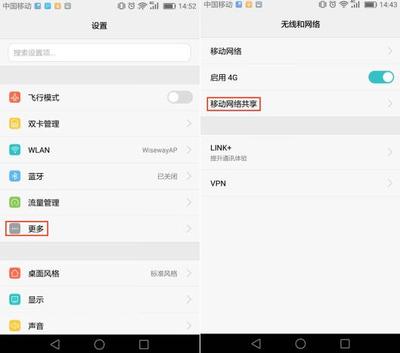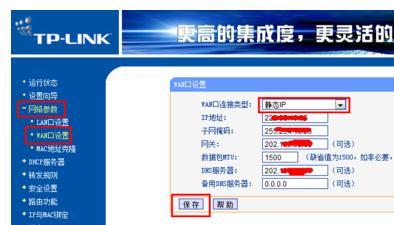1, 无线局域网组建
你这样组建无线局域网需要一个枢纽,无线AP(又称无线接如点、无线网桥),当然如果你局域网的范围不是很大,可以用无线路由来代替。你选好设备后,下面给你个实例,你照着作就可以了。电脑A和B配置过程如下:计算机A上的设置:第一步:首先对计算机A进行操作,进入系统桌面后找到“网上邻居”点鼠标右键,选择“属性”。第二步:在打开的网络连接窗口中我们会看到无线网络连接的图标,由于当前计算机没有连接到任何无线网络,所以该连接图标显示“未连接”。第三步:在无线网络连接图标上点鼠标右键选择“属性”。第四步:在无线网络连接属性窗口中找到“无线网络配置”标签。第五步:在无线网络配置标签下点“高级”按钮,打开高级窗口,默认情况下“要访问的网络”是任何可用的网络(首选访问点),我们将其修改为“仅计算机到计算机(特定)”第六步:确定后再次执行第六步的操作,这次定位到“常规”标签。找到internet协议(TCP/IP)后点“属性”按钮。第七步:在属性窗口中我们为该无线网卡设置一个IP地址,要知道由于本文介绍的是PC于PC之间通过无线网卡连接,所以设置这个IP地址是必须的,因为不像我们使用无线路由器那样网络中有DHCP服务可以自动分配IP地址。本例输入IP地址为192.168.4.1,子网掩码为255.255.255.0,其他不用输。第八步:建立一个无线虚拟AP,这步是关键。重复第七步的操作,在无线网络配置标签中点“添加”按钮。第九步:在弹出的窗口中的关联标签中输入以下信息,其中包括网络名SSID,笔者输入的是softerap,在下面的无线网络密钥中的网络验证处选择“开放式”,数据加密为“已禁用”。这种方式就有点类似于无线路由器中的SSID广播和不使用任何加密信息保护传输数据。第十步:确定后这个虚拟AP就建立完成了,我们通过XP自带的无线网络搜索工具能看到softerap建立的网络,同样显示的信息是“未设置安全机制的计算机到计算机的网络”。至此计算机A上的操作就完成了,我们已经成功建立了一个虚拟AP,就等着其他计算机来连接这个虚拟AP了。计算机B上的设置:实际上很多操作和计算机A上的一样,我们需要给计算机B的无线网络连接也设置IP等信息,笔者填写的IP地址是192.168.4.2,子网掩码为255.255.255.0。当然要注意一定和前面计算机A上的IP地址属于一个网段,这样在成功连接无线网络后才能正常通讯。设置完后我们在B计算机上搜索网络就会看到SSID名为softerap的无线网络。同样是“未设置安全机制的计算机到计算机的网络”。双击后连接即可,状态将自动变成“已连接上”我们在B计算机(IP地址是192.168.4.2)ping计算机A的地址发现已经可以PING通了,这说明我们在两台计算机之间建立的无线网络畅通无阻。同样所有的网络操作和使用有线网一样,访问对方计算机时会出现输入用户名和密码的提示窗口。在这个时候我们在每台计算机上查看右下角的无线图标就会发现显示的是“无线网络连接,速度54Mbps,信号强度非常好,状态已连接上”。至此传输文件,共享资源,甚至是联网打游戏都和有线网一样,我们也完成了PC到PC的使用无线网卡连接任务。不过你会发现这样建立的网络是未设置安全机制的计算机到计算机的网络,非常不安全,非法用户很有可能会连接到这个网络偷窥隐私。如何解决这个问题呢?和使用AP与无线路由器一样我们可以对计算机到计算机的无线网络实施加密操作,使两者传输的数据得到保护。其实呢,你的两台式可以不用无线网卡,可以有线无线共组的。
3, 请教无线网络组建方案

目前通过无线路由器或无线AP上网,已经成为很多上网用户的选择。通过无线路由器、LAN或WLAN,PC可以轻松的利用ADSL、Cable、FTTX等宽带接入Internet。WiFi手机通过无线路由器共享上网也非常方便,多数WiFi手机不需要做任何设置,在无线路由器的信号覆盖范围内,WiFi手机和无线路由器的默认设置下,WiFi手机就能自动获取IP地址进行无线连接,并利用手机自带的IE、MSN等软件无线上网。当然,如果在WiFi手机和无线路由器都正常开启的情况下,WiFi手机无法通过无线路由器共享上网,我们就需要检查一下设备的设置。无线路由器的设置首先,确定PC能通过无线路由器正常上网,如不能,则检查无线路由器是否正常开启并设置正确。其次,在能正常接入无线网络的任一台PC的IE地址栏中,输入无线路由器的IP地址,登录无线路由器的管理页面进行检查。重点检查以下几方面:确保DHCP服务器启用,并有足够的地址池;允许SSID广播;取消任何非必须的安全认证及密钥;关闭无线路由器的防火墙功能。如果有必要,还可重启无线路由器,或在设置界面中将它恢复出厂设置,再重新设置宽带网络WiFi手机的设置首先,依次打开“开始→设置→连接”,在“高级→选择网络”选项中,确保将“在程序自动连接到Internet时,使用:”设置为“Internet设置”。其次,在“连接→网卡(网络适配器、网络介面卡)”选项中,进入“配置网络适配器”,确保“我的网卡连接到:”被选择为“默认单位设置”或“预设的工作设定”。最后,在“连接→网卡”选项中,选中本手机的网卡(一般有WLAN或WiFi Wireless Adapter等字样),然后在配置界面中选择“使用服务器分配的IP地址”或“自动获得IP地址”。此外,如果出于安全考虑,无线路由器没有广播SSID,则需在WiFi手机的“无线网络”配置项中找到SSID栏,填入对应的SSID名。如果连接过程中提示输入密钥,可选择“自动填入密钥”或手工输入。如今是一个技术进步神速的时代,在国内各大城市的公共场所,各种提供WiFi服务的热点早已融入大家的生活。现在就算一个路边馄饨摊,不装个WiFi也不好意思和人打招呼。不过面对各式如雨后春笋般繁杂WiFi热点,各位蹭网族们往往一打开设备,就变成森林里迷路的小白兔了。看起来像一根枯树枝的它其实是 一根WiFi信号强度探测器。它在造型上和前些日子的电视遥控装置有异曲同工之妙,设计的目的就是为了改进旧的无线网络探测器技术。使用方法很简单,只要双手握着末端的分叉,然后四处寻找WiFi信号即可,信号的强弱会在棒上用指示灯来显示,这与电脑上无线管理软件的信号强弱显示类似【我的路由和我电脑网线连接时 我发现 无线网卡无法和我的网线进行侨连也就是说无法向路由输出网络】你的逻辑似乎复杂了你是想在笔记本中建立AP吗你的路由器不就是无线的吗 需要那么麻烦吗 电脑关机了怎么办呢WIFI是由AP(Access Point)和无线网卡组成的无线网络。AP一般称为网络桥接器或接入点,它是当作传统的有线局域网络与无线局域网络之间的桥梁,因此任何一台装有无线网卡的PC均可透过AP去分享有线局域网络甚至广域网络的资源,其工作原理相当于一个内置无线发射器的HUB或者是路由, 而无线网卡则是负责接收由AP所发射信号的CLIENT端设备。你应该有独立的猫吧-路由器-电脑-PDA-……
相关概念
计算机
电子计算机(electronic computer),通称电脑,简称计算机(computer),是现代的一种利用电子技术和相关原理根据一系列指令来对数据进行处理的机器。电脑可以分为两部分:软件系统和硬件系统。第一台电脑是1946年2月15日在美国宾夕法尼亚大学诞生的ENIAC通用电子计算机。计算机所相关的技术研究叫计算机科学,以数据为核心的研究称为信息技术。人们把没有安装任何软件的计算机称为裸机。随着科技的发展,现在新出现一些新型计算机有:生物计算机、光子计算机、量子计算机等。
无线网络
无线网络(wireless network)是采用无线通信技术实现的网络。无线网络既包括允许用户建立远距离无线连接的全球语音和数据网络,也包括为近距离无线连接进行优化的红外线技术及射频技术,与有线网络的用途十分类似,最大的不同在于传输媒介的不同,利用无线电技术取代网线,可以和有线网络互为备份。
无线
无线英文:wireless。一般来说,“无线”指的是无线电或无线电波,通信领域范畴。例如:无线网络 (如“无线网桥、无线AP”)、电视广播有限公司(又称“无线电视台”)